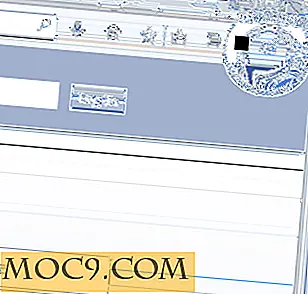Πώς να δημιουργήσετε αντίγραφα ασφαλείας των δεδομένων σας όταν ο υπολογιστής σας των Windows δεν θα εκκινήσει
Μάθηση για την δημιουργία αντιγράφων ασφαλείας δεδομένων χωρίς εκκίνηση Τα Windows είναι μια πολύτιμη ικανότητα. Για ένα πράγμα, ποτέ δεν ξέρετε πότε ο υπολογιστής σας των Windows πρόκειται να συντριβή. Τι είναι χειρότερο? Ο υπολογιστής σας μπορεί να είναι καυτός όταν το χρειάζεστε περισσότερο. Ωχ!
Αποφύγετε να κλειδώσετε τα πολύτιμα δεδομένα σας. μάθετε αυτή την πολύτιμη ικανότητα - δημιουργήστε αντίγραφα ασφαλείας των δεδομένων σας χωρίς να κάνετε εκκίνηση των Windows καθόλου.
1. Προετοιμάστε το εργαλείο σας
Πριν μπορέσουμε να κάνουμε το backup, χρειαζόμαστε ένα σύνολο προγραμμάτων που θα σας βοηθήσουν να έχετε πρόσβαση στα παλιά σας αρχεία. Ένα από αυτά τα προγράμματα είναι ένα λειτουργικό σύστημα που μπορείτε να εκκινήσετε από τη μονάδα USB. Οποιοδήποτε ελαφρύ και απλό διανομέα Linux θα κάνει τη δουλειά εδώ.
Αποκτήστε μια μονάδα flash με τουλάχιστον 4GB χώρο μνήμης.
Στη συνέχεια, θα χρειαστείτε έναν εξωτερικό σκληρό δίσκο με αρκετό χώρο για να αποθηκεύσετε το αντίγραφο ασφαλείας των αρχείων σας.
Σχετικά : Πώς να δημιουργήσετε ένα αντίγραφο ασφαλείας των Windows 10 σε μια μονάδα δίσκου δικτύου
2. Δημιουργήστε τη μονάδα εκκίνησης USB
Η διανομή Linux που χρησιμοποιούμε για αυτή τη δουλειά είναι το Puppy Linux. Είναι πολύ ελαφρύ κάτω από 250MB.
1. Κατεβάστε το Puppy Linux ISO. Βεβαιωθείτε ότι έχετε επιλέξει 32-bit εάν δεν είστε σίγουροι για την αρχιτεκτονική του υπολογιστή σας.

2. Κάντε λήψη του εργαλείου USB Rufus και εγκαταστήστε το σε ένα λειτουργικό υπολογιστή Windows. (Μπορείτε να το εκτελέσετε μόνο αν έχετε κατεβάσει τη φορητή έκδοση.)

3. Συνδέστε τη μονάδα USB στον υπολογιστή που λειτουργεί.
4. Πλοηγηθείτε στην εφαρμογή Rufus, κάντε δεξί κλικ και επιλέξτε "Εκτέλεση ως διαχειριστής".

5. Στην αρχική σελίδα υπάρχουν μερικές ρυθμίσεις που πρέπει να κάνετε. Αρχικά, επιλέξτε την αποθήκευση flash στο πρώτο μενού. Μην παραβιάζετε τις υπόλοιπες παραμέτρους.

Μετακινηθείτε στο αναπτυσσόμενο μενού κοντά στο κάτω μέρος και επιλέξτε "Εικόνα ISO". Κάντε κλικ στο εικονίδιο του δίσκου δίπλα του και, στη συνέχεια, μεταβείτε στο ληφθέν αρχείο Puppy Linux ISO.

6. Κάντε κλικ στο κουμπί "Έναρξη" και επιλέξτε "Γράψτε στη λειτουργία εικόνας ISO". Αυτή η ενέργεια θα διαμορφώσει τη μονάδα flash και θα εγκαταστήσει μια εκκίνηση εικόνας Puppy Linux στη μονάδα flash.

Περιμένετε έως ότου εμφανιστεί το εργαλείο Rufus "READY". Τώρα η μονάδα εκκίνησης USB είναι έτοιμη.

3. Εκτελέστε το εκκινήσιμο μέσο στον επιλεγμένο υπολογιστή σας
1. Εξάγετε την εκκίνηση της μονάδας USB από τον υπολογιστή εργασίας και συνδέστε τον στον υπολογιστή σας με το ελαττωματικό λειτουργικό σύστημα.
2. Ενεργοποιήστε τον υπολογιστή και πατήστε το αντίστοιχο πλήκτρο συντόμευσης για να εισέλθετε στις ρυθμίσεις του BIOS. (Οι διαφορετικοί υπολογιστές χρησιμοποιούν διαφορετικά κουμπιά για να εισέλθουν στις ρυθμίσεις του BIOS. Μπορεί να είναι Esc ή F10 ή Del ή F12, επιλέξτε ένα που λειτουργεί για εσάς.)
3. Στις ρυθμίσεις BIOS αλλάξτε την επιλογή boot-up για εκκίνηση από τη μονάδα USB. (Ίσως χρειαστεί να αλλάξετε την επιλογή "Boot option" σε "Legacy mode", εάν χρησιμοποιούσατε το "UEFI".) Αποθήκευση και έξοδος.
4. Ο υπολογιστής θα εκκινήσει τώρα από τη μονάδα USB Puppy Linux USB. Εάν είναι επιτυχής, θα πρέπει να φτάσετε στην επιφάνεια εργασίας του Puppy Linux.

4. Δημιουργία αντιγράφων ασφαλείας των δεδομένων σας χωρίς εκκίνηση των Windows
Τώρα μπορείτε να προχωρήσετε στην αντιγραφή των αρχείων σας στο νέο σκληρό σας δίσκο. Αυτό το στάδιο μπορεί να προκαλεί σύγχυση εάν προέρχεται από φόντο των Windows. Οι επιλογές και το μενού είναι περίπλοκες και ορισμένες συντομεύσεις των Windows δεν λειτουργούν. Ευτυχώς, οι λειτουργίες ποντικιού με δεξί κλικ και αριστερό κλικ λειτουργούν όπως αναμένεται.
1. Εξετάστε την Αρχική οθόνη του Puppy Linux. Στην κάτω αριστερή γωνία της οθόνης θα βρείτε μερικά εικονίδια. Αυτά τα εικονίδια είναι το διαθέσιμο αποθηκευτικό χώρο και τα διαμερίσματα στο σκληρό σας δίσκο. Το αποθηκευτικό χώρο USB πρέπει επίσης να εμφανίζεται εδώ.

2. Κάντε κλικ και ανοίξτε καθένα από τα διαμερίσματα αποθήκευσης. Κάντε αυτό μέχρι να εντοπίσετε το κύριο διαμέρισμα των Windows.
3. Κάντε κλικ στην επιλογή "Χρήστες".

4. Επιλέξτε το όνομα χρήστη των Windows και ανοίξτε το. Σε αυτό το σημείο όλα τα προηγούμενα αρχεία σας θα πρέπει να κοιτάζουν σε σας.

5. Συνδέστε τον εξωτερικό σκληρό σας δίσκο και βεβαιωθείτε ότι εμφανίζεται στην οθόνη. Κάντε δεξί κλικ στα αρχεία που θέλετε να δημιουργήσετε αντίγραφα ασφαλείας και αντιγράψτε τα στον εξωτερικό σκληρό δίσκο. Κάντε αυτό για όλα τα δεδομένα που θέλετε να διεκδικήσετε και περιμένετε να ολοκληρωθεί το αντίγραφο ασφαλείας.

Τώρα έχετε όλα τα αρχεία σας πίσω.

Τελικές λέξεις: Δεδομένα αντιγράφων ασφαλείας χωρίς εκκίνηση των Windows
Δεν πρέπει να χάσετε όλα τα αρχεία σας ή να στείλετε τον υπολογιστή σας για επιδιόρθωση όταν το λειτουργικό σας σύστημα Windows δεν συνεργάζεται. Πάρτε τη δαπάνη του υπολογιστή σας, και να πάρετε τα αρχεία σας πίσω από τον υπολογιστή σας. Σημειώστε ότι ενδέχεται να μην μπορείτε να ανακτήσετε τις εγκατεστημένες εφαρμογές, αλλά τα έγγραφά σας είναι βέβαιο ότι θα είναι άθικτα.
Πιστοποίηση εικόνας: Εξωτερική μονάδα δίσκου συνδεδεμένη στον υπολογιστή από το DepositPhotos